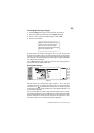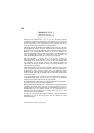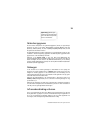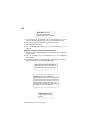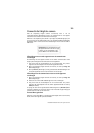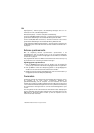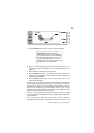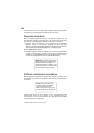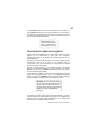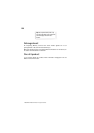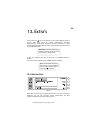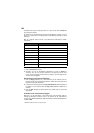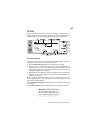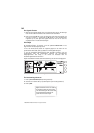137
©2000 Nokia Mobile Phones. All rights reserved.
Druk op Install (Installeren) en selecteer de software die u wilt installeren, of
druk op Remove (Verwijderen) en selecteer de software die u wilt verwijderen.
De toepassingen die standaard op de communicator zijn geïnstalleerd, kunnen
niet worden verwijderd. Alleen zo bent u er zeker van dat de basisfuncties van
de communicator altijd beschikbaar zijn.
Reservekopieën maken en terugzetten
Met de toepassing Backup/Restore kunt u reservekopieën maken van allerlei
gegevens op uw communicator en deze later weer terugzetten.
Reservekopieën worden in sets gemaakt die in aparte directory’s op de pc
worden opgeslagen.
Voordat u deze toepassing kunt gebruiken, moet u het programma Nokia
Communicator Server op de pc starten en een verbinding tussen de
communicator en de pc tot stand brengen. Zie ”Het gebruik van de Nokia
Communicator Server” op pagina 40.
Selecteer van welke gegevens u een reservekopie wilt maken: All data (Alle
gegevens), Documents (Documenten), Contacts (Relaties) of Calendar
(Agenda). Druk vervolgens op Backup (Reservekopie). Indien nodig wordt er
een reservekopiedirectory gemaakt.
Het terugzetten van gegevens wordt op dezelfde manier uitgevoerd als het
maken van reservekopieën. Alleen moet u nu op Restore (Terugzetten)
drukken in plaats van op Backup. Wanneer gegevens worden teruggezet,
worden bestanden met dezelfde naam in de doelmap overschreven.
Zie ”Gegevens overzetten vanuit oudere communicatormodellen” op pagina
28 voor het maken van reservekopieën van gegevens en het terugzetten van
gegevens tussen een Nokia 9000 Communicator of een Nokia 9000i
Communicator en een Nokia 9110i Communicator.
Tip: om geheugen op de
communicator te besparen
kunt u de software op een
geheugenkaart installeren.
Opmerking: als u een reservekopie maakt of
terugzet, kunt u de andere toepassingen van
de communicator niet gebruiken. Als u de
bewerking wilt onderbreken om bijvoorbeeld
een alarmnummer te bellen, drukt u eerst op
Cancel en vervolgens op Interrupt ter
bevestiging.